Як користуватися веб-камерою - Windows 10, Linux та macOS

Шукаєте деякого натхнення для використання вбудованої камери ноутбука? Перегляньте цю статтю.
Переважна більшість ноутбуків, проданих протягом минулогодесятиліття включають веб-камеру. Окрім того, що ви можете використовувати його як інструмент для спілкування з друзями по Skype або для здійснення випадкових селфі, для чого ще можна використовувати веб-камеру свого комп'ютера? Давай дізнаємось.
Встановлення та налаштування веб-камери в Windows 10
Залежно від типу комп’ютера, який ви маєте, виможливо, знадобиться налаштувати веб-камеру, перш ніж ви зможете користуватися нею. Веб-камера ноутбука, як правило, буде налаштована поза коробкою. Якщо ви використовуєте настільний комп’ютер, апаратне забезпечення веб-камери може не підключатися та відтворюватися. Загалом, вам знадобиться мати програмне забезпечення для драйверів, яке буде використовуватися для розпізнавання веб-камери. Випуски Windows 10, як правило, зламають старе програмне забезпечення, тому я б радив перевірити веб-сайт виробника на оновлену версію, перш ніж спробувати встановити з драйвера диск. Налаштування програмного забезпечення може запропонувати можливість отримати найновіший драйвер, тому обов'язково шукайте цю опцію під час налаштування.
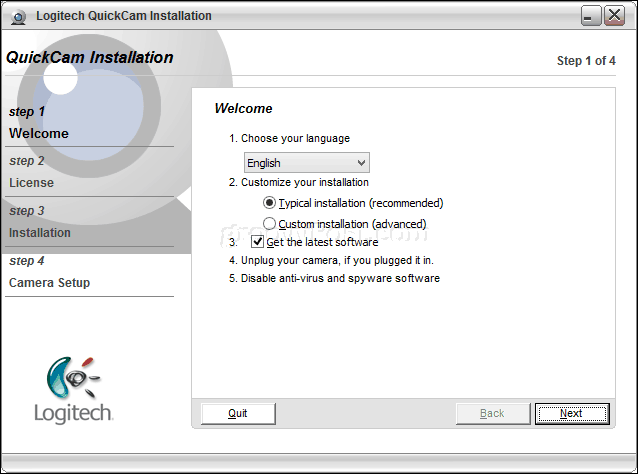
Виробники доволі типові для комплектуваннядодаткове програмне забезпечення з їх драйверами веб-камери. Взагалі кажучи, ви можете обійтись лише за допомогою драйверного програмного забезпечення, особливо якщо у вас вже є стороннє або рідне додаток Windows 10, яке ви плануєте використовувати разом із веб-камерою. Програмне забезпечення, що постачається виробником, може включати розширені функції, до яких не можна отримати доступ із загальної веб-програми. Або це може бути повне програмне забезпечення. Якщо вам надана можливість відмовитись від встановлення додаткових функцій, ви, можливо, захочете самостійно зберегти дисковий простір і спершу перейти лише з драйверами. Якщо досвіду бракує, можна пізніше встановити додаткове програмне забезпечення в комплекті.
Після встановлення програмного забезпечення підключіть веб-камеру, коли буде запропоновано, та зачекайте, поки вона буде виявлена.

Після того, як ваша веб-камера запрацює і працює, ви можетеналаштування та налаштування параметрів за допомогою програмного забезпечення виробника. Якість зображення з вашої веб-камери визначатиметься певними факторами, такими як кімната чи середовище, в якому ви перебуваєте. Увімкнення світла у вашій кімнаті може покращити яскравість та контраст. Відкриття програми на світлому фоні також може служити імпровізованим спалахом у щіпці. Програмне забезпечення для веб-камери може включати додаткові параметри для покращення освітлення, наприклад, нічний режим і підсвічування.
Якість звуку також можна визначити за типомвеб-камери у вас є. Програмне забезпечення для веб-камери також може включати додаткову технологію для скасування ехо і придушення фонового шуму. Вкладення коштів у спеціальні гарнітури теж може допомогти.
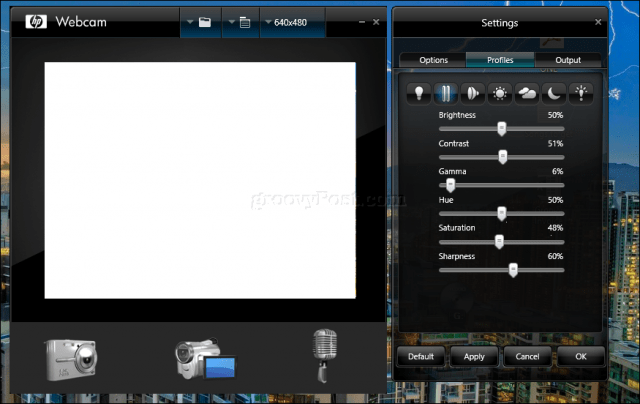
Все налаштовано? Чудово! Тепер давайте використовувати вашу веб-камеру.
Зробіть фотографію для свого облікового запису користувача за допомогою веб-камери (Windows, macOS та Linux)
Одне з життєвих дій, яким ви можете скористатисяВеб-камера в Windows 10 - це знімок для вашого облікового запису користувача. Для цього натисніть кнопку Пуск> Налаштування> Облікові записи> Ваша інформація, прокрутіть униз і натисніть кнопку камери. Торкніться значка камери, щоб зробити нове зображення для вашого профілю.
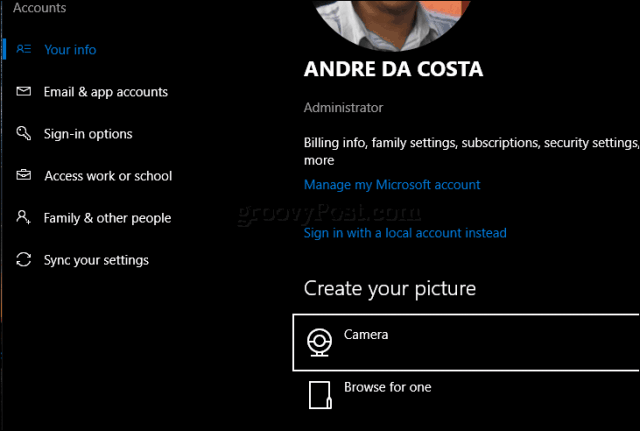
Користувачі MacOS можуть зробити те ж саме в розділі Налаштування> Облікові записи> натисніть на зображення профілю> виберіть Камера> натисніть Знімати фото.
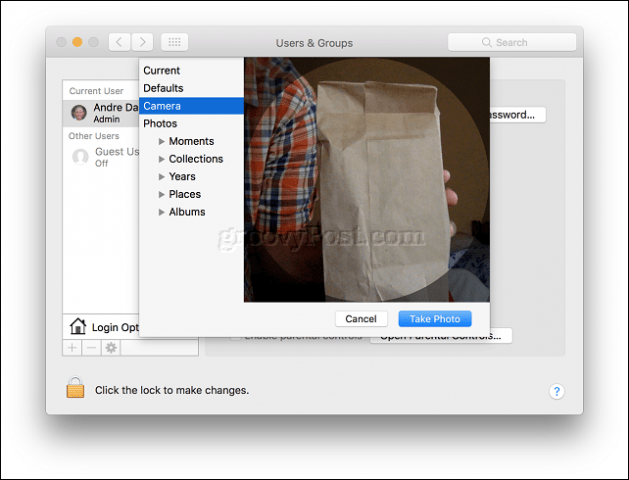
Залежно від дистрибутива Linux, яким ви єВаші варіанти можуть бути різними. В Ubuntu Linux мені вдалося знайти подібні параметри в Налаштування> Облікові записи користувачів. Клацніть піктограму профілю, потім клацніть Зробіть фото.
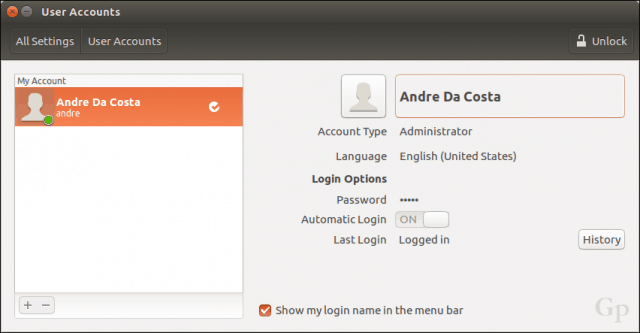
Клацніть на піктограму камери, щоб зробити фотографію для вашого профілю входу.
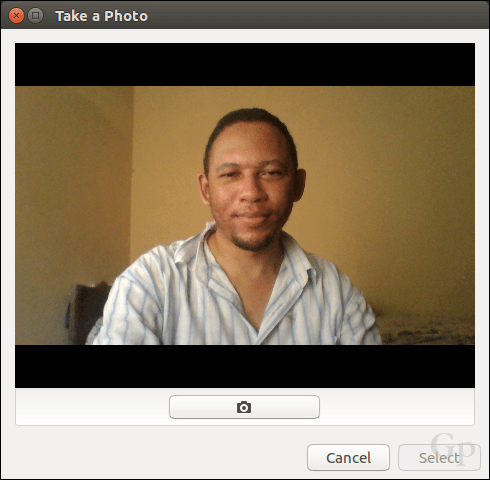
Записуйте або транслюйте відео за допомогою веб-камери
Зараз багато користувачів беруть участь у прямих трансляціях,завдяки популярним соціальним мережам, таким як YouTube та Facebook. Будь то спілкування з великою аудиторією фоловерів, створення відеоблогу, проведення першого прослуховування чи просто розпакування продукту, ваша веб-камера полегшує процес за допомогою різноманітного безкоштовного програмного забезпечення та онлайн-сервісів.
Для найменш складних та основних варіантів,Я рекомендую соціальні медіа-платформи, такі як Facebook Live та YouTube Live Streaming. YouTube вимагає деяких необхідних завдань. Вам потрібно буде підтвердити свій канал. Вам також потрібно буде переконатися, що протягом останніх 90 днів у вас не було обмежень на пряму трансляцію. Для мене процес був швидким і легким.
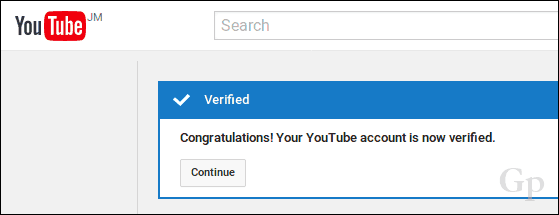
Після того, як це вам не заважає, ви можете перейти до інструментів Творчої студії на своєму каналі YouTube, перейти на вкладку Пряма трансляція, натиснути Прямий ефір, а потім розпочати, щоб розпочати.
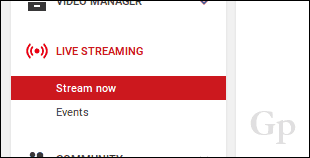
Буде створено URL-адресу для вашої сторінки прямої трансляції, якою ви зможете поділитися зі своєю аудиторією в іншому місці.
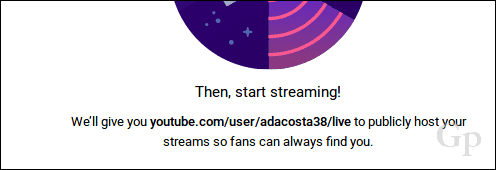
Завантажте, встановіть та налаштуйте програмне забезпечення для кодування
Деякі апаратні засоби та пристрої готові до передачіYouTube у прямому ефірі. Якщо ні, то вам потрібно буде завантажити та встановити програмне забезпечення для кодування, перш ніж розпочати пряму трансляцію. YouTube перелічує ряд програм, якими ви можете користуватися, більшість з яких підтримують Windows і Mac. Єдиний варіант Linux, з яким я зіткнувся - перерахований на тій же сторінці - це Open Broadcast Software від OBS Studio. Це не тільки працює в Linux, але ви також можете завантажити версії для Windows і Mac. Це також легко налаштувати та використовувати.
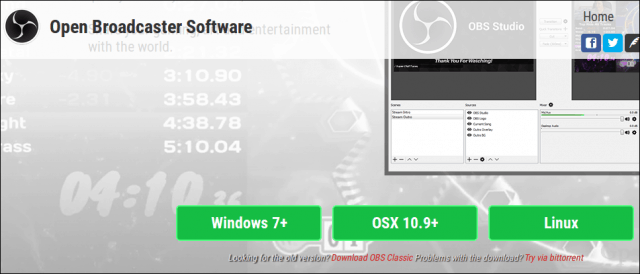
Під час налаштування вам буде запропоновано ввести ключ прямої трансляції, який ви знайдете на сторінці свого каналу YouTube.
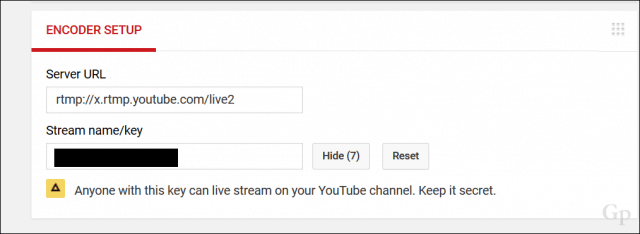
Продовжуйте вводити його, потім завершіть решту налаштувань. Не забувайте тримати це в секреті, оскільки кожен може використовувати його для трансляції з вашого каналу.
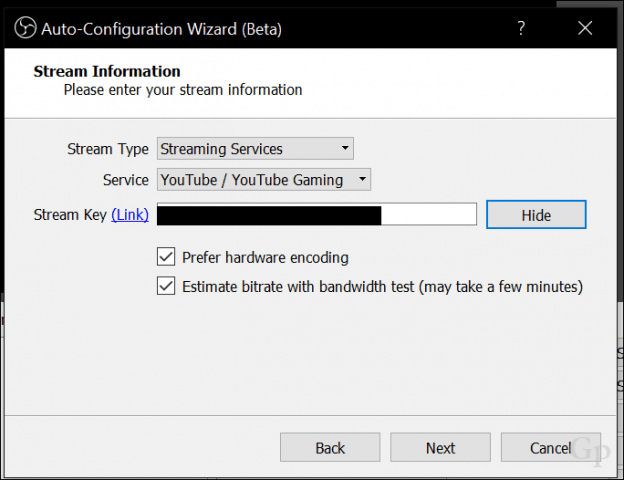
Наступним кроком є увімкнення вашого потоку в програмному забезпеченні OBS Studio. Клацніть «Почати трансляцію».
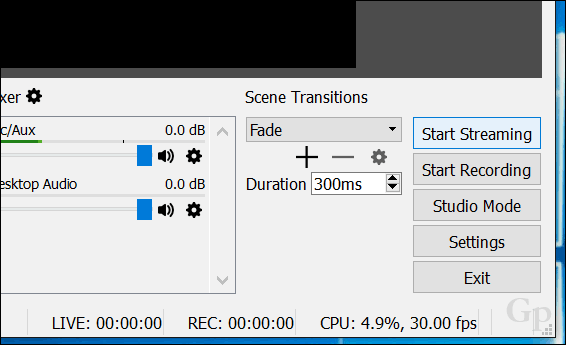
Натисніть кнопку Додати (+) у джерелах, а потім виберіть Пристрій відеозйомки.
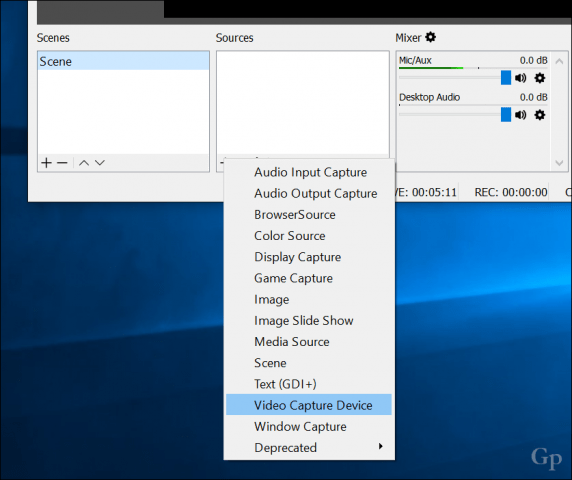
Виберіть Створити новий перемикач, введіть назву відеозапису, а потім натисніть кнопку OK.
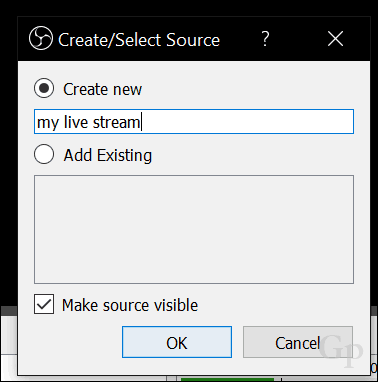
Клацніть у списку пристроїв, а потім виберіть свійфронтальна або задня камера, залежно від того, що ви плануєте в потоковому режимі. Ви повинні побачити попередній перегляд вашого потоку. Натисніть OK, щоб повернутися до основного інтерфейсу.
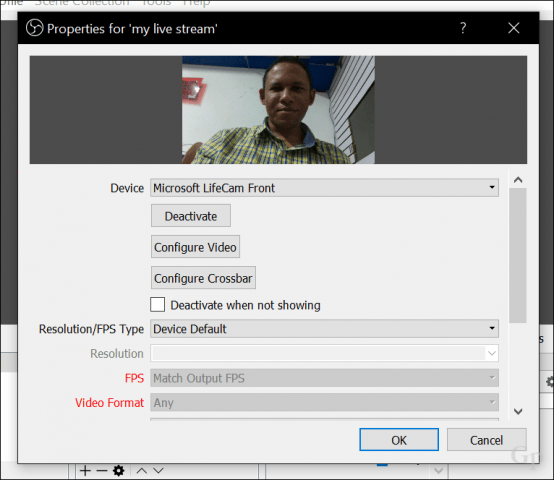
Ви можете використовувати якорі для зміни розміру відеопотоку.
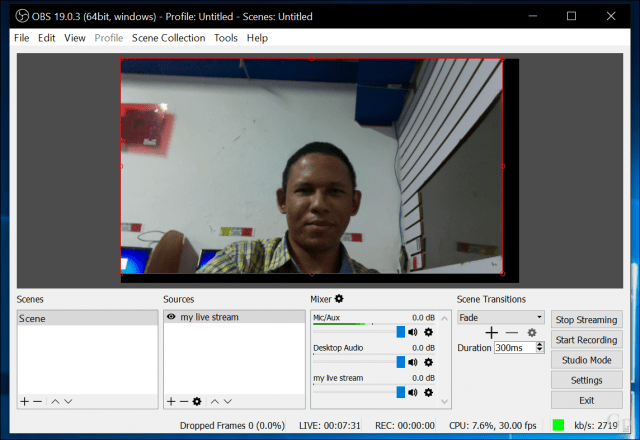
Щоб перевірити, чи працює ваша пряма трансляція, поверніться на свою сторінку прямої трансляції на YouTube.
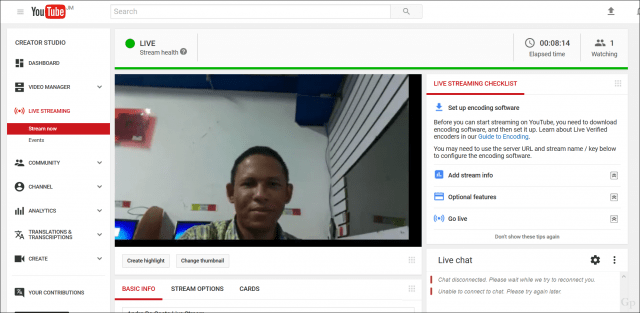
Коли ваша аудиторія переходить на вашу сторінку на будь-якому пристрої, вона може спостерігати за вами в режимі реального часу.
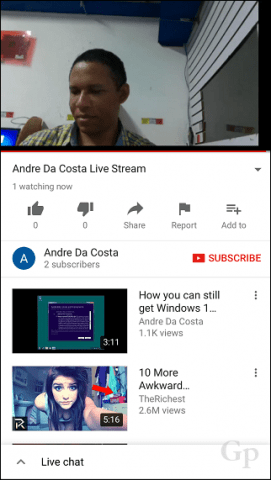
Ви можете завершити прямий ефір із програмного забезпечення OBS Studio, натиснувши кнопку Зупинити трансляцію.
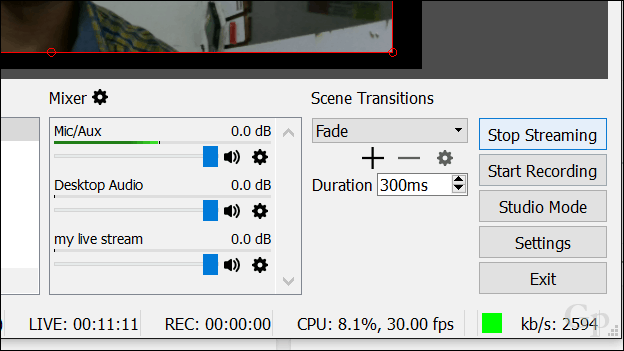
OBS Studio підтримує пряму трансляцію до різноманітних програмплатформ. Коли ви хочете змінити служби, натисніть кнопку Налаштування, виберіть вкладку Потік, а потім клацніть у вікні списку Сервіс. Там ви можете обрати довгий перелік послуг.
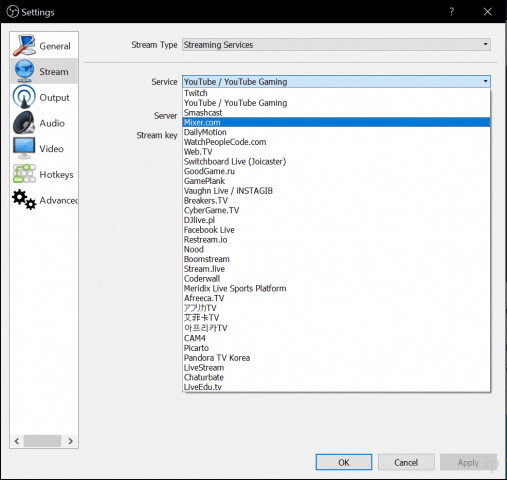
Записуйте відео за допомогою OneNote, Movie Maker або QuickTime
Користувачі Windows можуть завантажувати безкоштовне програмне забезпечення, таке якOneNote, який ви також можете використовувати для запису відео. Користувачам потрібно буде завантажити настільну версію OneNote. У програмі OneNote виберіть вкладку Вставка, а потім натисніть Записати відео. Це активує невелику програму зйомки відео. Потім ви можете вставити записане відео у свої нотатки. Це особливо корисно для студентів чи нарад, де обмінюється величезна кількість інформації.
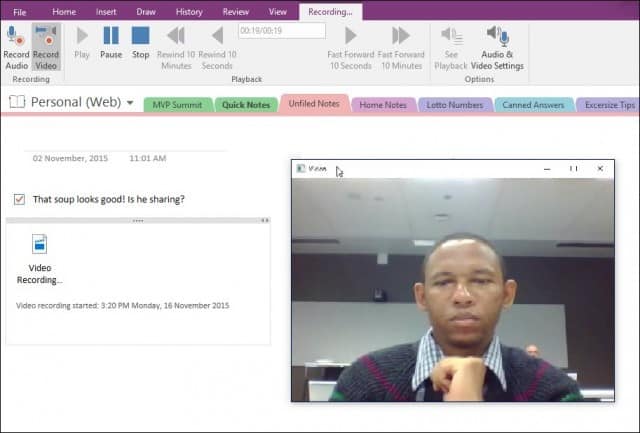
Ще одна програма, яку ви можете використовувати з веб-камероює Movie Maker, який входить до складу неіснуючого набору Windows Essentials; як і раніше доступні для завантаження на момент написання статті. У Movie Maker виберіть вкладку Домашня сторінка, а потім клацніть Відео з веб-камери.
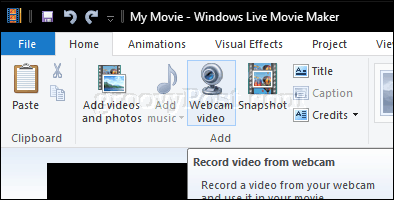
Натисніть кнопку запису, а потім зупиніться, коли закінчите. Збережіть відео, яке потім можна включити в проект або завантажити на Facebook, YouTube або Vimeo.

QuickTime X від Apple, який постачається в комплекті з macOS, можна використовувати для запису відео за допомогою камери Facetime. Запустіть QuickTime X, клацніть Файл> Новий запис відео.
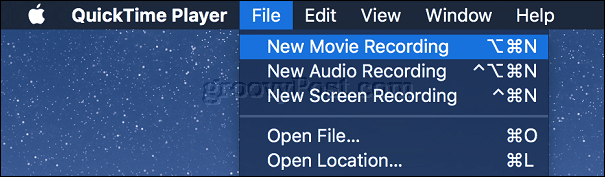
Натисніть кнопку Record.
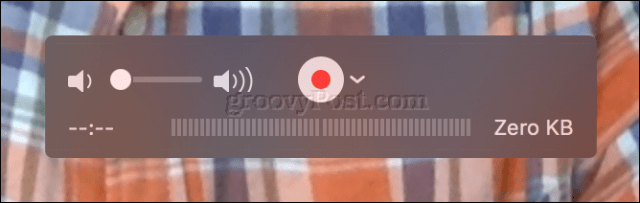
Альтернативи Photo Booth та Photo Booth для Windows та Linux
Роками користувачі Mac могли насолоджуватисявикористання вбудованої веб-камери у популярній лінійці ноутбуків компанії; з використанням програмного забезпечення під назвою Photo Booth. Photo Booth дозволяє легко застосовувати різноманітні цікаві та хитрі ефекти до ваших фотографій, які ви можете зберегти або поділитися. Запустіть програмне забезпечення Photo Booth, а потім натисніть кнопку камери.
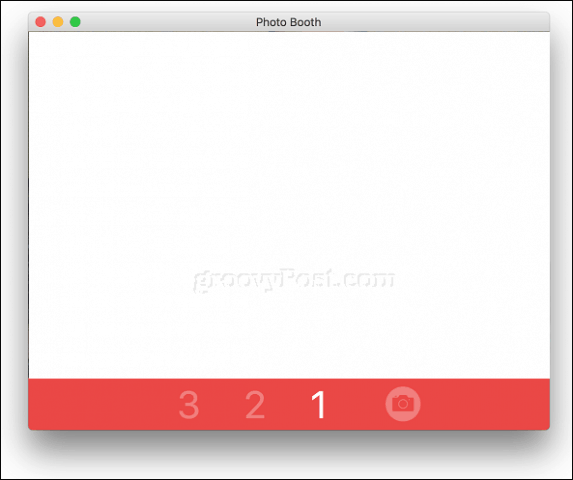
Виберіть свою фотографію та натисніть Ефекти.
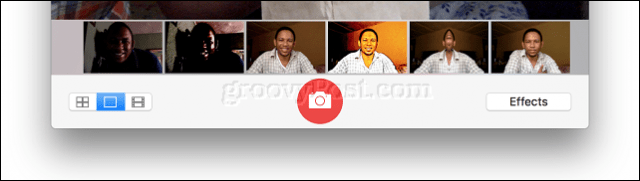
Photo Booth включає трохи цікавого та химерногоефекти; перегляньте галерею, а потім виберіть одну. Мені подобаються ефекти, які дозволяють вам вставити себе в європейській країні або змусити птахів облетіти вам голову.
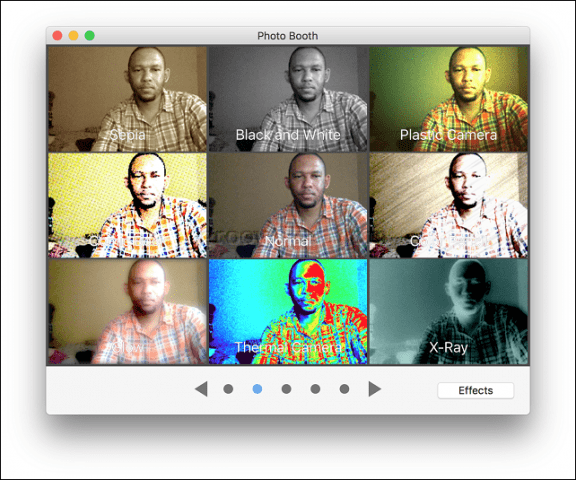
Photo Booth постачається в комплекті з macOS. Якщо у вас немає Mac, вам доведеться використовувати щось інше.
Користувачі Linux можуть використовувати подібне програмне забезпечення, яке називається Cheese. Сир дозволяє знімати фотографії чи відео та застосовувати цікаві ефекти, як Photo Booth.

Користувачі також можуть увімкнути такі налаштування, як режим серійної зйомки або таймер зворотного відліку.
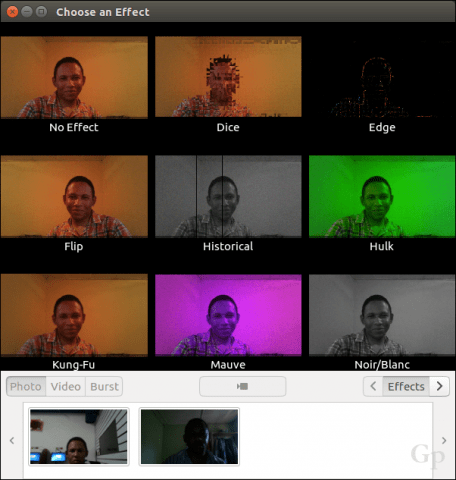
Користувачі Windows мають певний вибір; першиймісце, яке я хотів би перевірити, - це комплектне програмне забезпечення, що додається до вашої веб-камери. Включене програмне забезпечення може не відповідати стандартам Apple Photo Booth, але може бути настільки ж корисним для зйомки фото, аудіо та відео. Моя веб-камера Logitech включає програму для створення аватарів у реальному часі, використовуючи моє зображення, нанесене на мої рухи обличчя.
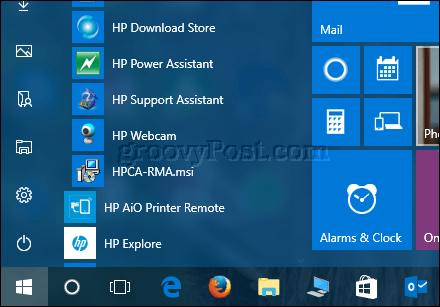
Якщо ви використовуєте планшет Windows, такий як MicrosoftВбудовану веб-камеру Surface можна використовувати для зйомки селфі, застосування фільтрів та обміну даними у безкоштовній програмі Instagram для Windows. Зверніть увагу, це не працює на традиційних портативних пристроях; причина - я не маю поняття.
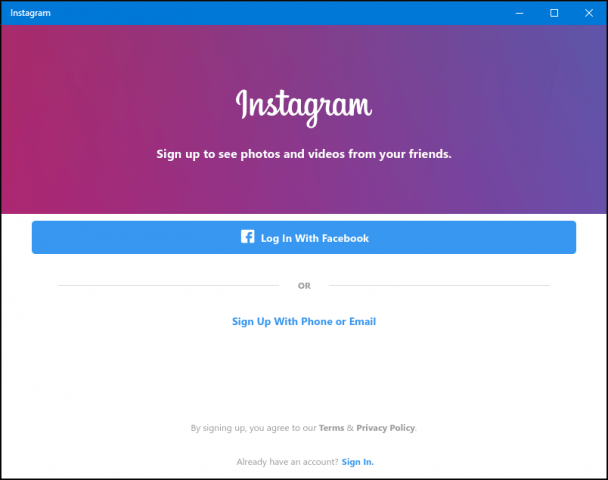
Також є кілька безкоштовних веб-програм для камер. Просто будьте обережні, дозволяючи веб-сайтам доступ до вашої веб-камери - переконайтеся, що це веб-сайт, якому ви довіряєте.
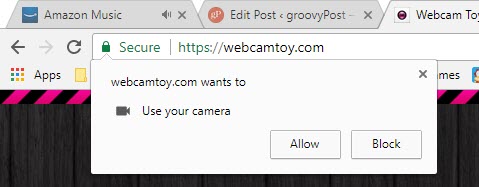
Ефекти веб-камери FotoFriend - це безкоштовний ІнтернетВи можете перевірити, чи не хочете ви встановлювати програмне забезпечення. Послуга включає понад 55 ефектів. Після того, як ви зробите фотографії, ви можете залишити їх приватними або опублікувати в онлайн-галереї. Основним недоліком FotoFriend є те, що він використовує Adobe Flash, який є одним із додатків та послуг, які слід припинити використовувати в 2017 році.
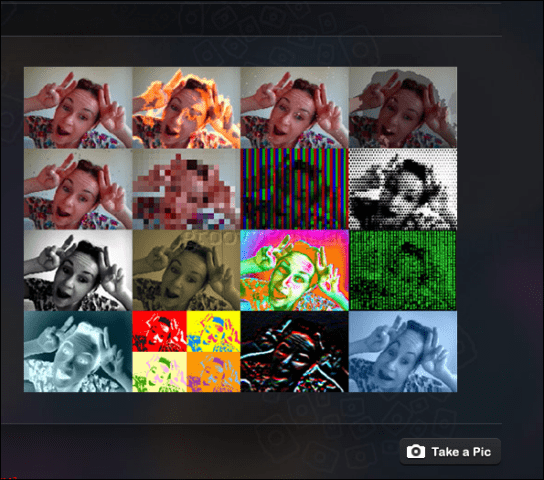
Для настільного додатка, найближчого до PhotoБут, яким я користувався, є цікавою назвою Video Booth - хм, цікаво, звідки у них ідея для цього імені. Якщо вам потрібен безкоштовний додаток для веб-камери, який робить багато, можливо, це все. Ви можете зробити наступне:
- Знімайте фотографії та відео.
- Використовуйте колекцію веселих та шалених візуальних ефектів та фонів.
- Фото серія.
- Завантажуйте фотографії та відео в популярні мережі.
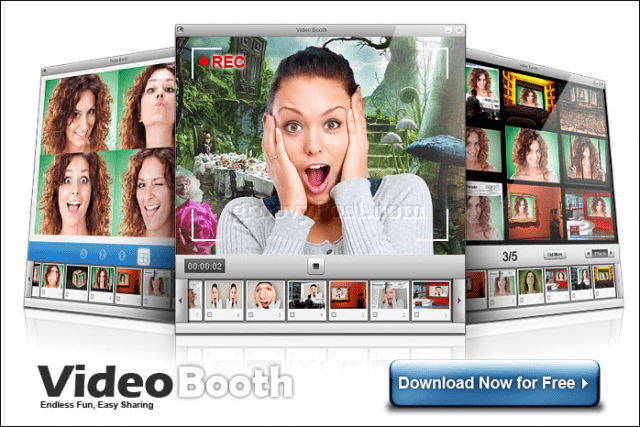
Поради з безпеки щодо захисту вашої конфіденційності під час використання веб-камери
Конфіденційність є важливою частиною використання веб-камери. Навіть для когось, як засновник Facebook, веб-камера може розглядатися як можлива загроза конфіденційності або засіб шпигунства. Для багатьох користувачів поширений спосіб уникнути або запобігти використанню веб-камери для шпигунства - це накриття її шматочком стрічки або стрічкою паперу. Якщо ви працюєте з конфіденційною інформацією або користуєтесь комп’ютером у приватних приміщеннях будинку, ви завжди можете просто вимкнути веб-камеру. Ось як ви це робите.
У Windows 10 натисніть кнопку Пуск> Налаштування> Конфіденційність, виберіть вкладку Камера, а потім вимкніть Дозвольте програмам використовувати апаратне забезпечення моєї камери. Ви можете індивідуально змінити, які програми можуть мати доступ до веб-камери.
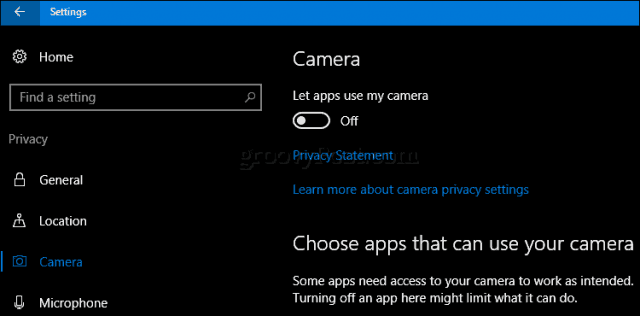
Якщо ви не хочете, щоб камера ніколи використовувалася, натисніть Ключ Windows + X потім натисніть кнопку Диспетчер пристроїв. Розгорніть Пристрої обробки зображень, клацніть пристрій правою кнопкою миші та виберіть Вимкнути. Якщо ви використовуєте спеціальну веб-камеру, наступним простим варіантом є її відключення.
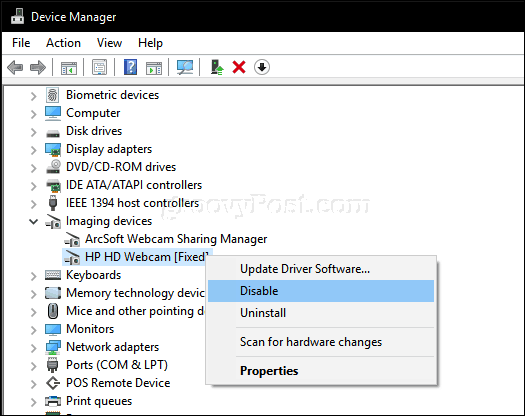
Для користувачів Mac ваші можливості обмежені. Найкращим варіантом, який я зміг знайти, був techslaves.org iSight Disabler. Можливо, вам доведеться погодитися на ручний метод використання стрічки - привіт, це працює для Марка Цукерберга.
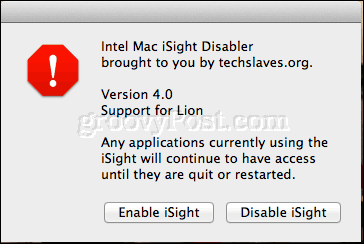
Отже, це погляд на деякі основні речі, які виможе зробити з вашою веб-камерою. Найскладнішою частиною налаштування є пошук гідного програмного забезпечення. Ті, про які я згадав, можуть бути не найкращим вибором, тому дайте мені знати, що ви використовуєте в розділі коментарів. Загалом, Photo Booth для macOS - це, мабуть, найкращий досвід роботи з вихідними повідомленнями. Користувачам Windows доведеться провести невелике дослідження, щоб знайти ідеальну форму.
Шукаєте більше хитрощів для веб-камери? Сучасні пристрої Windows 10, такі як Surface Book або Surface Pro 4, включають технологію біометричного розпізнавання під назвою Windows Hello. Windows Hello можна використовувати як метод автентифікації шляхом сканування сітківки. Якщо ви не володієте підтримуваним пристроєм Windows 10, ви можете придбати сторонні камери, такі як Intel Realsense, яка дозволяє використовувати Windows Hello. Windows Hello також можна використовувати для автентифікації покупок в Інтернеті у веб-браузері Microsoft Edge.
Повідомте нас, для чого ви використовуєте веб-камеру, і якщо ви рекомендуєте будь-яке програмне забезпечення для Windows, macOS або Linux.










Залишити коментар